BBK DVP176SI Серый — инструкция по работе с USB-устройствами и воспроизведению дисков [7/16]
![BBK DVP176SI Серый [7/16] Работа с usb устройствами](/views2/1273436/page7/bg7.png)
ОСНОВНЫЕ ОПЕРАЦИИ
6
РАБОТА С USB-УСТРОЙСТВАМИ
DVD-плеер оснащен USB-интерфейсом и поддерживает
протокол USB2.0.
Плеер работает с устройствами класса USB Mass Storage
Bulk-Only и совместим с рядом устройств типа flash-карт,
flash-плееров, жестких дисков и т.д. с файловой системой
FAT и FAT32 (система NTFS не поддерживается).
Так как некоторые устройства c USB-интерфейсом не являются
устройствами класса USB Mass Storage Bulk-Only, то такие
устройства несовместимы с данным DVD-плеером.
Пожалуйста, перед покупкой устройства, которое
вы собираетесь подключать к данному DVD-плееру,
используя USB-интерфейс, убедитесь, что данное
устройство удовлетворяет всем приведенным выше требованиям
и совместимо с данным DVD-плеером.
Просмотр и воспроизведение содержимого подключенного
устройства
1
Вставьте устройство в USB-порт плеера.
2
Нажмите клавишу USB/DVD. Содержимое памяти устройства
будет отображено на экране.
3
Работа с файлами и управление идентичны воспроизведению
дисков с файлами JPEG, WMA и MPEG-4.
4
Нажмите клавишу USB/DVD, чтобы выйти из режима работы
с подключенным устройством.
ПРИМЕЧАНИЯ
• При чтении MPEG-файлов с большой частотой с USB-порта
могут возникнуть паузы.
• Если на USB-устройстве не записано никаких файлов,
то на экране появится надпись «НЕТ ФАЙЛОВ».
Если возникают какие-либо проблемы с чтением
USB-устройства, то появится надпись «ОШИБКА!»,
в этом случае проверьте правильность подключения
устройств либо подключите их снова.
• Подключенный жесткий диск может не работать
или работать некорректно при отсутствии у него внешнего
питания.
•
Если ваш жесткий диск разбит на несколько логических
дисков, то во время чтения данных может возникнуть
ошибка.
ВОСПРОИЗВЕДЕНИЕ ДИСКОВ
Перед началом воспроизведения дисков проведите
все необходимые подключения согласно разделу ОБЗОР
УСТРОЙСТВА.
Включите все устройства в сеть электропитания. Настройте
DVD-плеер согласно разделу НАСТРОЙКИ. Настройте
телевизор и акустическую систему согласно их руководствам
по эксплуатации. Для некоторых форматов записей, описанных
в данном разделе, функции воспроизведения применить
невозможно из-за особенностей этих форматов.
Меню диска
Некоторые диски имеют собственное меню. Для доступа к МЕНЮ
ДИСКА нажмите на клавишу MENU на пульте дистанционного
управления. Произведите нужные действия в соответствии
с подсказками на экране. Перемещайтесь по меню с помощью
клавиш направления, выбор осуществляйте с помощью клавиши
ОК. Повторное нажатие на клавишу MENU приведет к выходу
из меню диска.
1
Включите DVD-плеер клавишей .
2
Вставьте диск в лоток DVD-плеера. Для открывания/
закрывания лотка используйте клавишу
.
3
Если воспроизведение не начнется автоматически, нажмите
клавишу
.
4
Для временной остановки воспроизведения нажмите
клавишу
.
5
Для возобновления воспроизведения нажмите клавишу
.
6
Для полной остановки воспроизведения нажмите клавишу
дважды.
7
Для постановки изображения на паузу нажмите клавишу
во время воспроизведения. Каждое нажатие на клавиши
или
будет приводить к покадровому воспроизведению.
8
Для ускоренного воспроизведения или перемотки назад
используйте соответственно клавиши
или , при этом
каждое последующее нажатие приводит к дальнейшему
увеличению скорости. Возможные значения скорости: 2x, 4x,
8x, 16x или 32x.
9
Вы можете выбрать номер трека непосредственно во время
воспроизведения. Используйте цифровые клавиши и клавиши
направления.
10
Если диск записан с несколькими языками дубляжа,
последовательно нажимайте на клавишу LANG для перехода
между языками.
11
Если диск записан с субтитрами, вы можете вывести
их на экран, нажав клавишу SUBT. Каждое последующее
нажатие на клавишу SUBT приведет к изменению языка
субтитров. Следуйте информации на экране.
12
Вы можете включить повтор воспроизводимого диска,
трека, эпизода или раздела. Последовательно
нажимайте
на клавишу REPEAT на пульте дистанционного
управления
и следуйте информации на экране. Вы также можете
самостоятельно задать определенный фрагмент для
повторения. Для этого, во время воспроизведения, нажмите
клавишу A-B в начале фрагмента, повторно нажмите
клавишу А-В в конце фрагмента. Повтор фрагмента начнется
автоматически. Очередное нажатие на клавишу А-В вернет
воспроизведение в обычный режим.
13
Во время воспроизведения нажмите клавишу MEM
для приостановления просмотра диска. DVD-плеер запомнит
место остановки диска. Вы можете выключить DVD-плеер
клавишей
. После следующего включения DVD-плеера
нажмите клавишу MEM. Воспроизведение начнется
с сохраненного момента.
14
Во время воспроизведения нажмите клавишу ZOOM+ или
ZOOM-. Это приведет к изменению масштаба изображения:
x1/4, x1/3, x1/2, x1.1, x1.2, x1.5, x2, x2.5, x3, x3.5, x4.
Содержание
- Содержание p.2
- Утилизация изделия p.3
- Инструкция по мерам безопасности p.3
- Введение p.3
- Авторские права p.3
- Поддерживаемые форматы p.4
- Особенности устройства p.4
- Комплектация p.4
- Введение p.4
- Тип содержание p.4
- Обзор устройства p.5
- Схемы подключения p.5
- Внешний вид dvd плеера p.5
- Обзор устройства p.6
- Пульт дистанционного управления p.6
- Клавиши пульта дистанционного управления p.6
- Работа с usb устройствами p.7
- Основные операции p.7
- Воспроизведение дисков p.7
- Функция слайд шоу p.8
- Функция караоке p.8
- Функция q play быстрое воспроизведение p.8
- Функция karaoke star p.8
- Функции dvd плеера p.8
- Раздел настроек язык p.9
- Функция copy function p.9
- Функция cd rip p.9
- Функции dvd плеера выбор и изменение настроек p.9
- Раздел настроек семейный фильтр p.10
- Раздел настроек предпочтения p.10
- Раздел настроек караоке p.10
- Раздел настроек изображение p.10
- Раздел настроек звук p.10
- Раздел настроек воспроизведение p.10
- Выбор и изменение настроек p.10
- Раздел настроек сброс настройки p.11
- Раздел настроек выход p.11
- Выбор и изменение настроек p.11
- Поиск неисправностей p.12
- Пожалуйста проверьте возможные причины неисправности прежде чем обращаться в сервис центр p.12
- Информация о сертификате соответствия p.12
- Товар соответствует требованиям нормативных документов тр тс 004 2011 о безопасности низковольтного оборудования тр тс 020 2011 электромагнитная совместимость технических средств сертификата ru c cn ал16 в 9574 срок действия с 29 2 016 по 28 2 019 изготовитель bbk electronics limited p.12
- Товар сертифицирован на территории россии органом по сертификации продукции росс ru 001 1ал16 общества с ограниченной ответственностью гарант плюс 121170 город москва кутузовский проспект дом 36 строение 3 p.12
- Прочее p.12
- При отсутствии копии нового сертификата в коробке спрашивайте копию у продавца p.12
- Технические характеристики p.13
- Список кодов языков p.13
- Прочее p.13
- Полезные примечания p.13
- Сервисное обслуживание p.14
- Прочее p.14
- Отрывной талон в p.15
- Отрывной талон б p.15
- Отрывной талон а p.15
- Гарантия p.16
- Гарантийный талон p.16
- Bbk electronics p.16
- Заполняется фирмой продавцом p.16
Похожие устройства
-
 BBK X5 (256Mb)Инструкция по эксплуатации
BBK X5 (256Mb)Инструкция по эксплуатации -
 BBK DVP170SI Темно-серыйИнструкция по эксплуатации
BBK DVP170SI Темно-серыйИнструкция по эксплуатации -
 BBK DVP032S ЧерныйИнструкция по эксплуатации
BBK DVP032S ЧерныйИнструкция по эксплуатации -
 BBK DVP033S Темно-серыйИнструкция по эксплуатации
BBK DVP033S Темно-серыйИнструкция по эксплуатации -
 Ritmix RF-4910 4Gb СерыйИнструкция по эксплуатации
Ritmix RF-4910 4Gb СерыйИнструкция по эксплуатации -
 Ritmix RF-4450 Black-BlueИнструкция по эксплуатации
Ritmix RF-4450 Black-BlueИнструкция по эксплуатации -
 Ritmix RF-3410 КрасныйИнструкция по эксплуатации
Ritmix RF-3410 КрасныйИнструкция по эксплуатации -
 Ritmix RF-4950 16Gb BlackИнструкция по эксплуатации
Ritmix RF-4950 16Gb BlackИнструкция по эксплуатации -
 Ritmix RF-4450 4Gb White/VioletИнструкция по эксплуатации
Ritmix RF-4450 4Gb White/VioletИнструкция по эксплуатации -
 Ritmix RF-3450 8Gb WhiteИнструкция по эксплуатации
Ritmix RF-3450 8Gb WhiteИнструкция по эксплуатации -
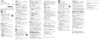 Sony NWA-37HN/RMИнструкция по эксплуатации
Sony NWA-37HN/RMИнструкция по эксплуатации -
 Digma S3 4Gb черный/серый/1.8u0022/FM/microSDИнструкция по эксплуатации
Digma S3 4Gb черный/серый/1.8u0022/FM/microSDИнструкция по эксплуатации
Узнайте, как подключать USB-устройства к DVD-плееру и воспроизводить диски. Подробные шаги и советы по настройке и управлению воспроизведением.
![BBK DVP176SI Серый — инструкция по работе с USB-устройствами и воспроизведению дисков [7/16]](/img/pdf.png)